标签:selinux hat6 升级 状态 network 火墙 man bios manager
一、安装redhat6
在引导到镜像后,选择:
我选择第二个,使用基本的显卡驱动安装系统
#第一个也是可以选的(安装或升级现有的系统)

之后,与 RHEL5 同样,使用光盘引导安装,系统会提示我们是否进行安装介质的检测,防止在安装过程中,由于介质出现物理损伤等问题而导致安装失败。选择 OK,就会开始介质的检测,我选择Skip 直接跳过。
选择一种存储设备进行安装。“基本存储设备”作为安装空间的默认选择,适合不知道应该选择哪个存储设备的用户。
而“专门的存储设备”则需要用户将系统安装指定到特定的存储设备上,可以是本地某个设备,当然也可以是SAN(存储局域网)。用户一旦选择了这个选项,可以添加FCoE/iSCSI/zFCP磁 盘,并且能够过滤掉安装程序应该忽略的设备。
这里我选择第二个。
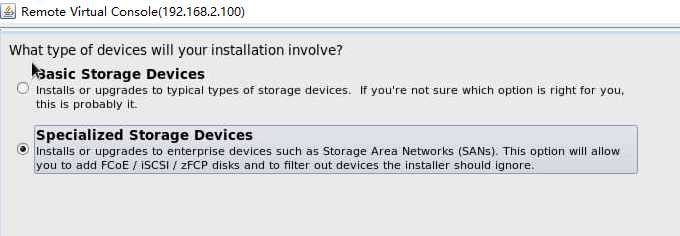
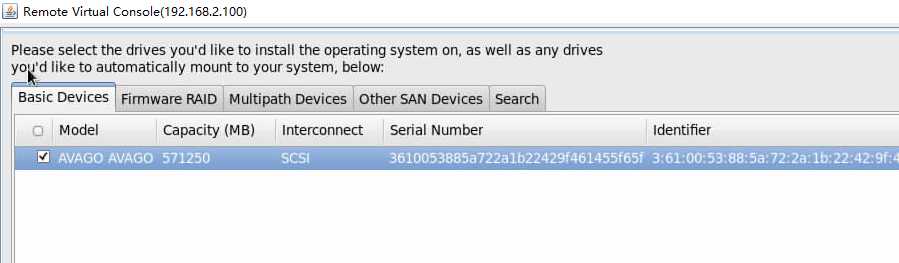
修改主机名:这里根据自己的需要
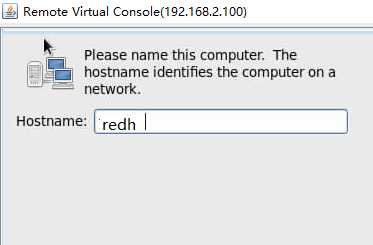
选择最后一项,Create Custom Layout 创建自定义分区:
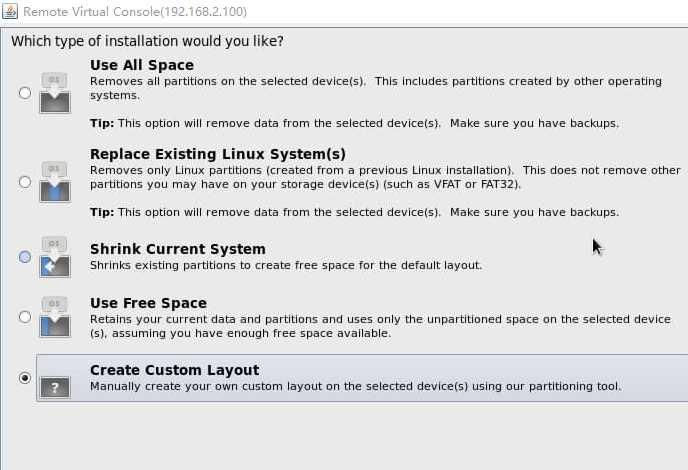
设置完/boot后,将剩下的磁盘空间设置为LVM Physical Volume:
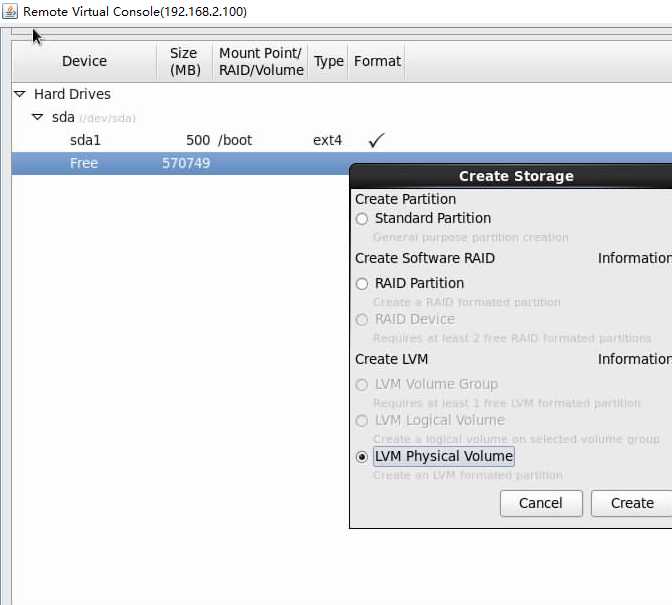
选择Fill to maximum allowable size:
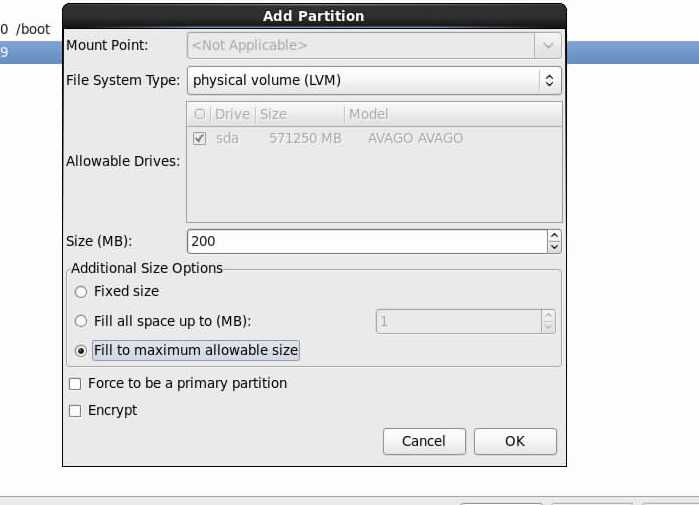
点击sda2,选择LVM Volume Group:
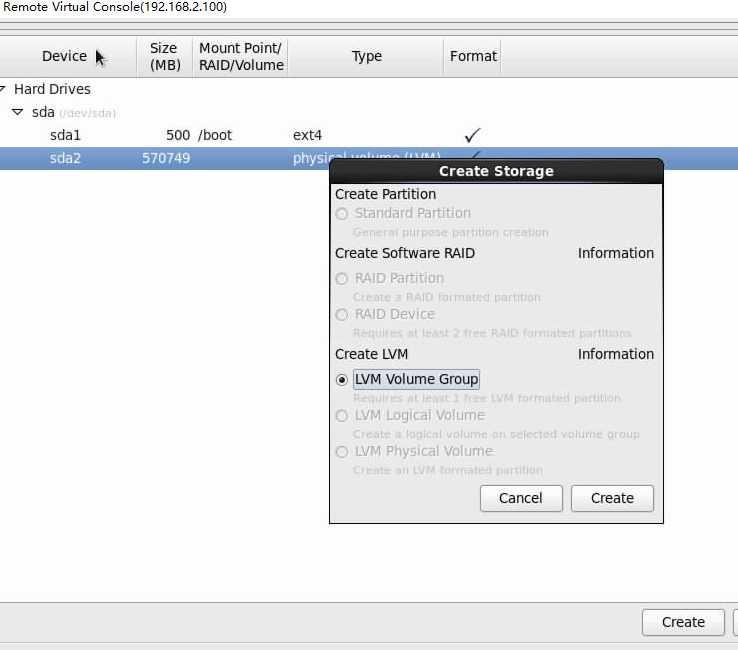
点击Add,选择文件类型,大小:
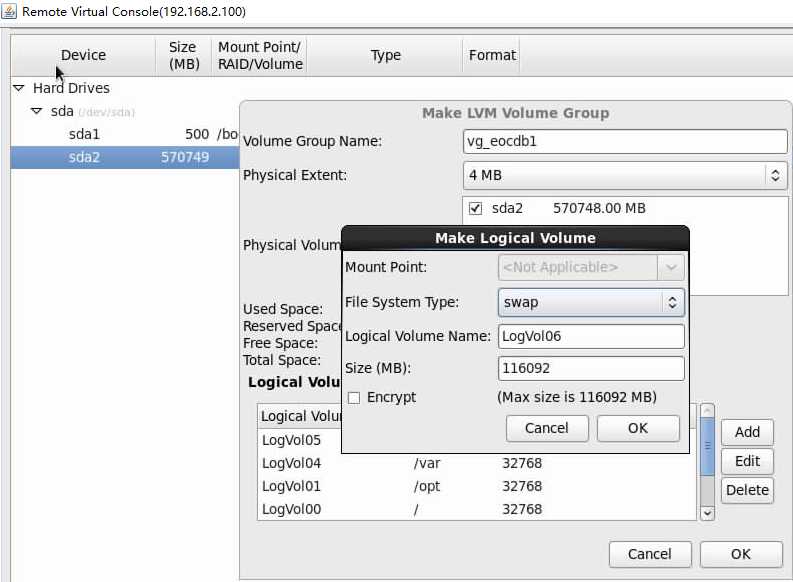
点击“Format”格式化:
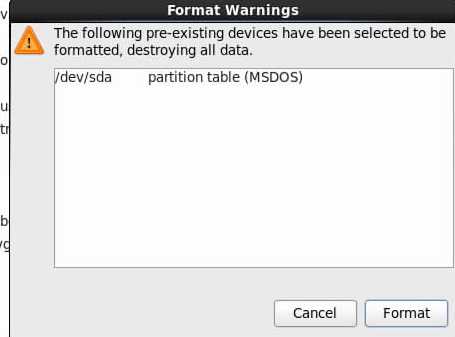
选择“Write changes to disk”将修改写入磁盘后,可以在此界面更改优先BIOS驱动:
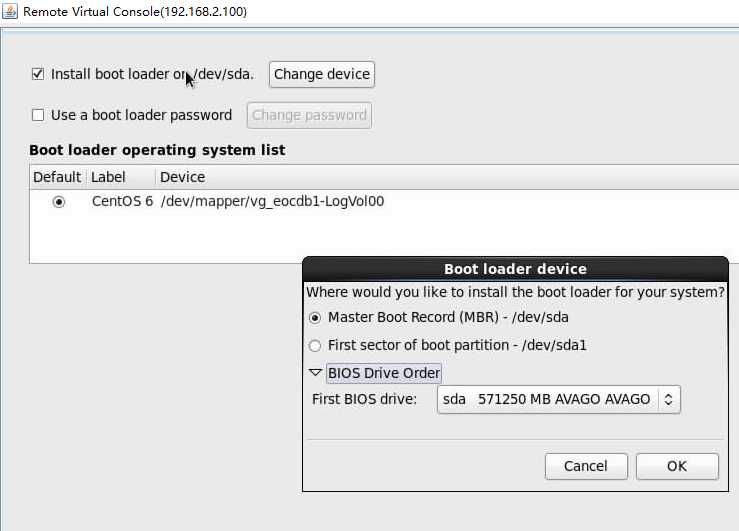
软件选择,选择现在定制(自定义)

根据需要,选择最小的安装:
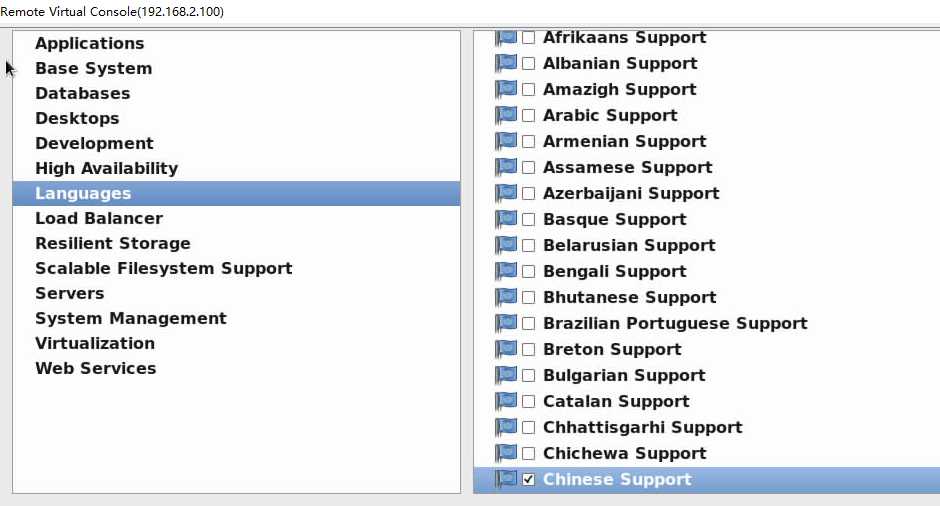
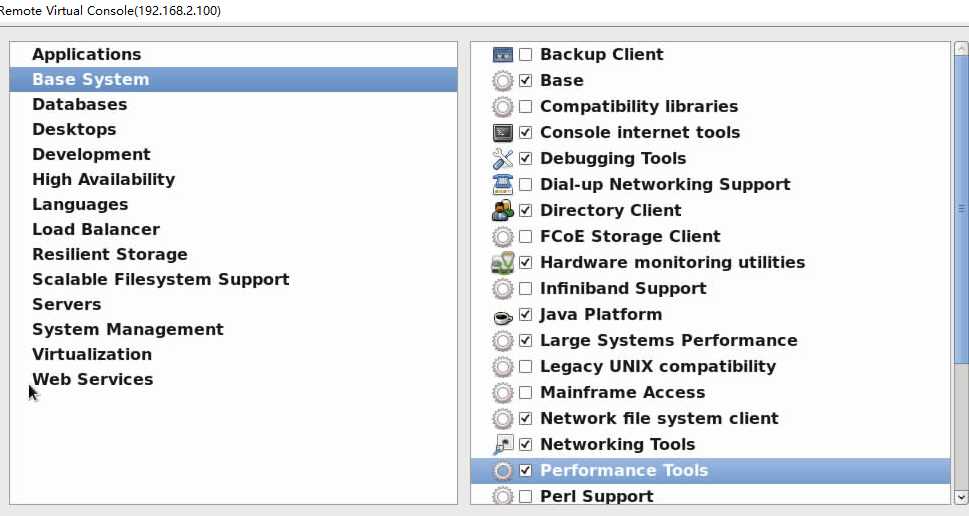
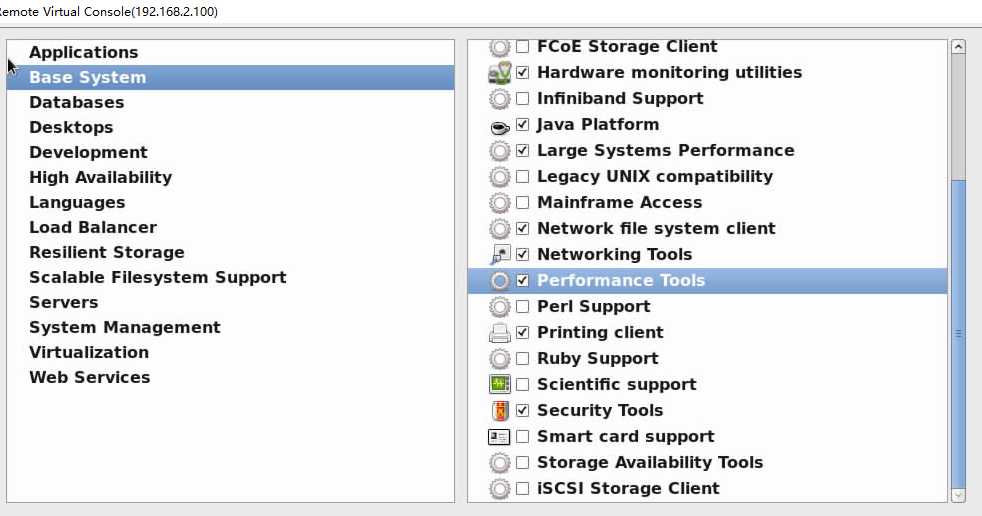
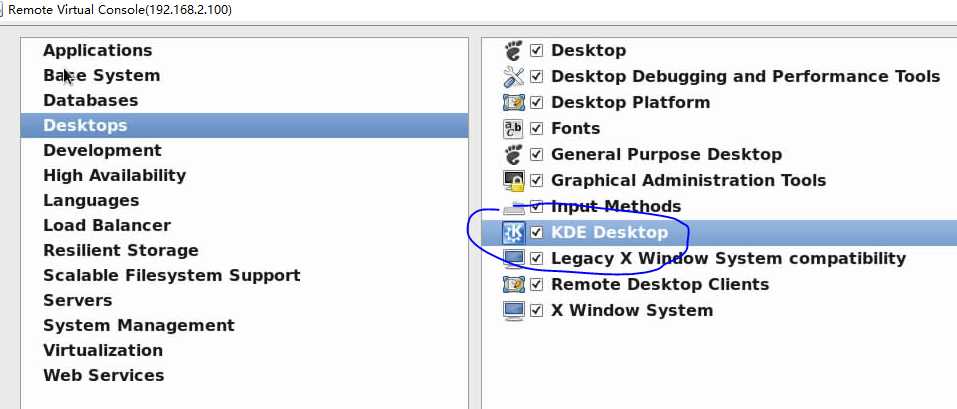
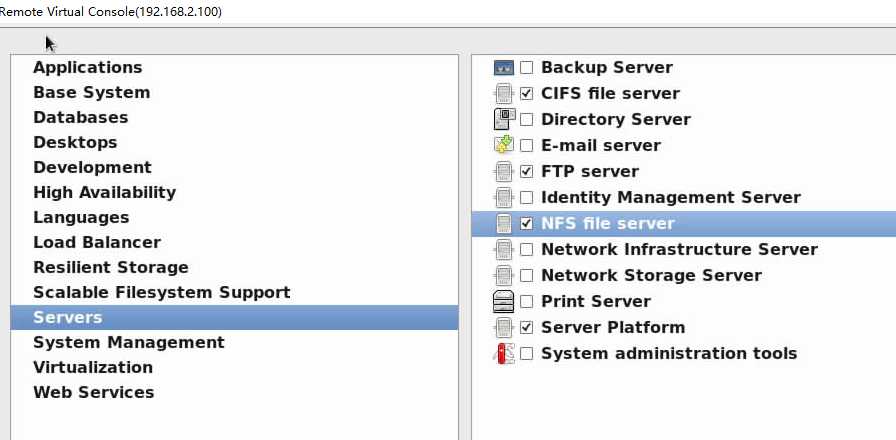
选择继续:
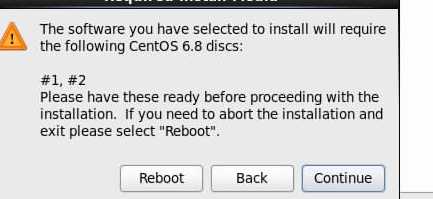
需要插入另一张光盘:
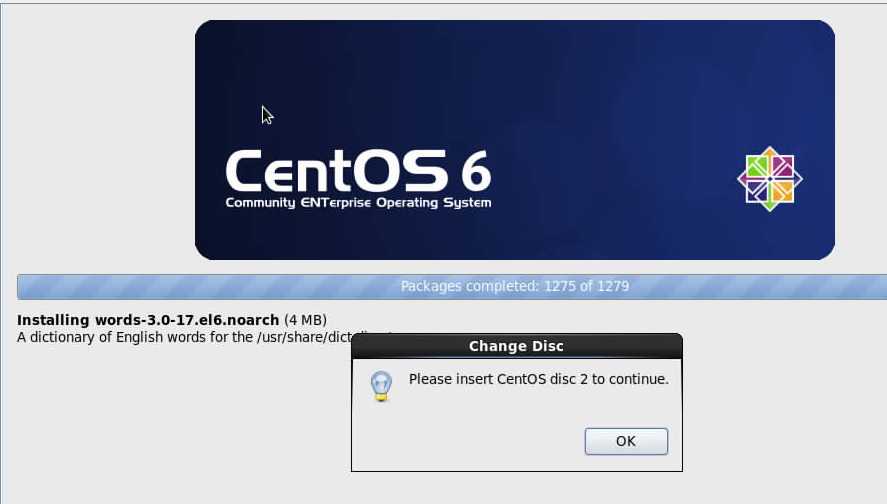
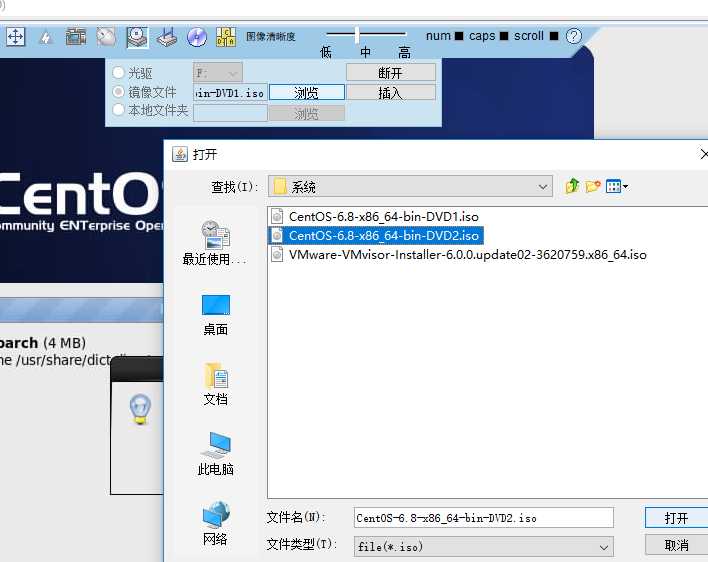
之后,继续安装:
改时间:
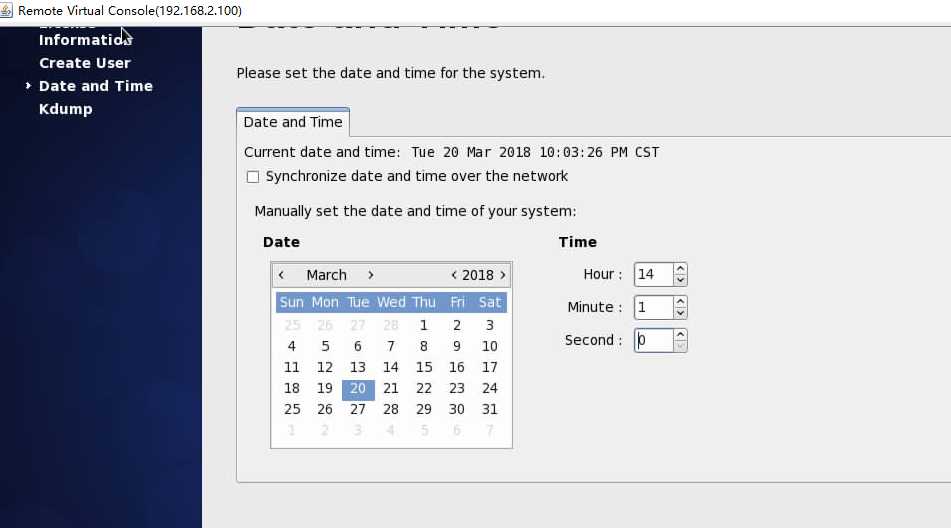
关闭Kdump:
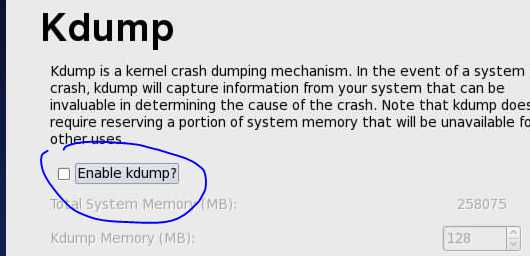
#Kdump硬件变动检查:kdump是在系统崩溃、死锁或者死机的时候用来转储内存运行参数的一个工具和服务,如果系统一旦崩溃那么正常的内核就没有办法工作了,在这个时候将由kdump产生一个用于capture当前运行信息的内核,该内核会将此时的内存中的所有运行状态和数据信息收集到一个dump core文件中以便于Red Hat工程师分析崩溃原因,一旦内存信息收集完成,系统将自动重启。这和以前的diskdump,netdump是同样道理。只不过kdump是RHEL6特有的。
#Kdump是当核心出现错误的时候,将当时的内存内的讯息写到档案中,而这个档案就能够给核心开发者研究分析。 我们并不是核心开发者,而且内存里的数据实在太大了,因此运行 Kdump 会造成硬盘空间的浪费。 所以,这里建议不要启动Kdump 的功能!
#查看Linux系统是否打开kdump:
执行命令:ulimit -c 如果输出为 0 ,则代表没有打开。如果为unlimited则已经打开。

#临时打开/关闭Linux的kdump方法:
ulimit -c unlimited 打开;

ulimit -c 0 关闭;
修改配置文件进行打开/关闭kdump方法:
vi /etc/profile文件
在文件末尾加入新行,ulimit -S -c unlimited> /dev/null 2>&1
保存退出:wq!
执行 source /etc/profile 使当期设置生效
通过ulimit -c 查看下是否已经成功打开。
二、安装后的配置
安装完系统后,关闭防火墙,SELinux,NetworkManager:


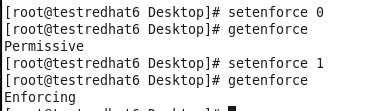
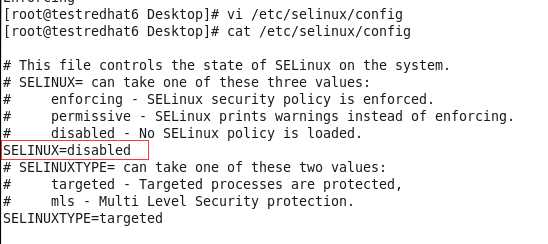
重启机器后:

selinux关闭
#都关闭后,建议最好重启一下
标签:selinux hat6 升级 状态 network 火墙 man bios manager
原文地址:https://www.cnblogs.com/lianyg/p/9941694.html